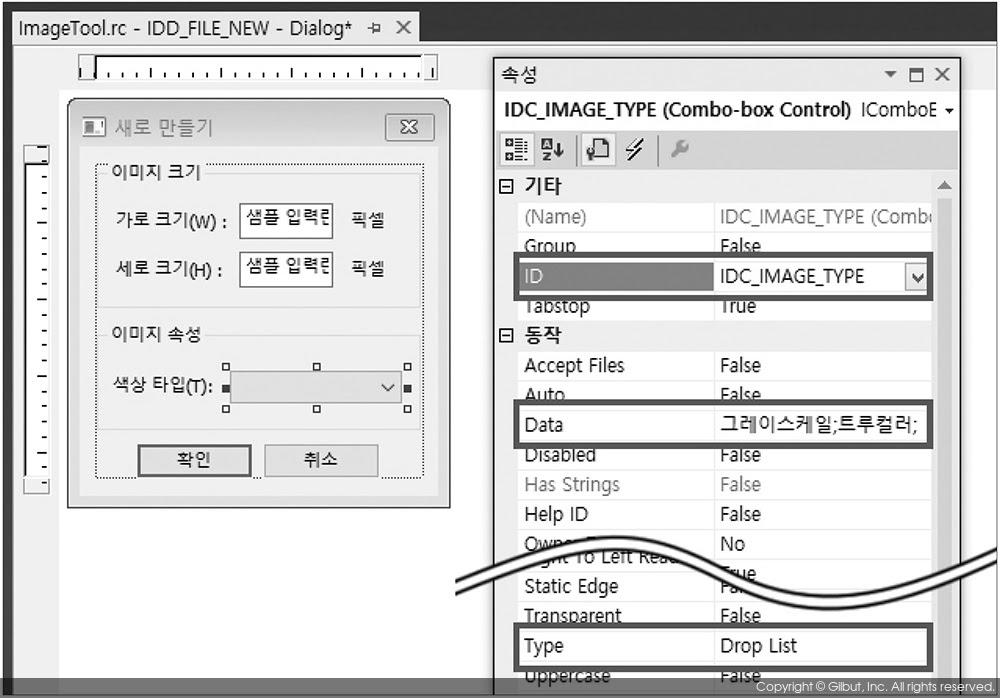가장 먼저 IDC_STATIC이라는 아이디를 가진 컨트롤들에 대해 알아보자. 표 5-3에 나열된 컨트롤들 중에서 스태틱 텍스트와 그룹 박스는 모두 IDC_STATIC이라는 동일한 ID를 가지고 있다. 일반적으로 스태틱 텍스트와 그룹 박스는 사용자의 입력을 받지 않고, 단순히 화면에 글씨 출력과 그룹 모양의 사각형을 그리는 역할을 담당한다. 그렇기 때문에 개별적인 고유의 아이디를 가질 필요가 없고 모두 공통의 아이디인 IDC_STATIC을 사용한다.
에디트 컨트롤의 속성을 수정하는 방법에 대하여 알아보자. 대화 상자 편집 창에서 에디트 컨트롤을 마우스 오른쪽 버튼으로 클릭하고, [속성] 메뉴 항목을 선택하면 속성 창에서 해당 컨트롤의 속성을 변경할 수 있다. 속성 변경 시 꼭 해주어야 하는 것은 각 컨트롤의 아이디를 변경하는 일이며, 아이디는 각 컨트롤들의 고유의 이름이므로 해당 컨트롤의 역할을 표현할 수 있는 이름으로 변경하는 것이 바람직하다. 예를 들어, 새로 만들 영상의 가로 크기를 입력 받는 에디트 컨트롤의 아이디는 IDC_WIDTH로 변경하고, 세로 크기를 입력 받는 에디트 컨트롤의 아이디는 IDC_HEIGHT로 변경하자. 그림 5-23은 영상의 가로 크기를 입력 받는 에디트 컨트롤의 아이디를 IDC_WIDTH로 지정하는 모습을 보여준다.
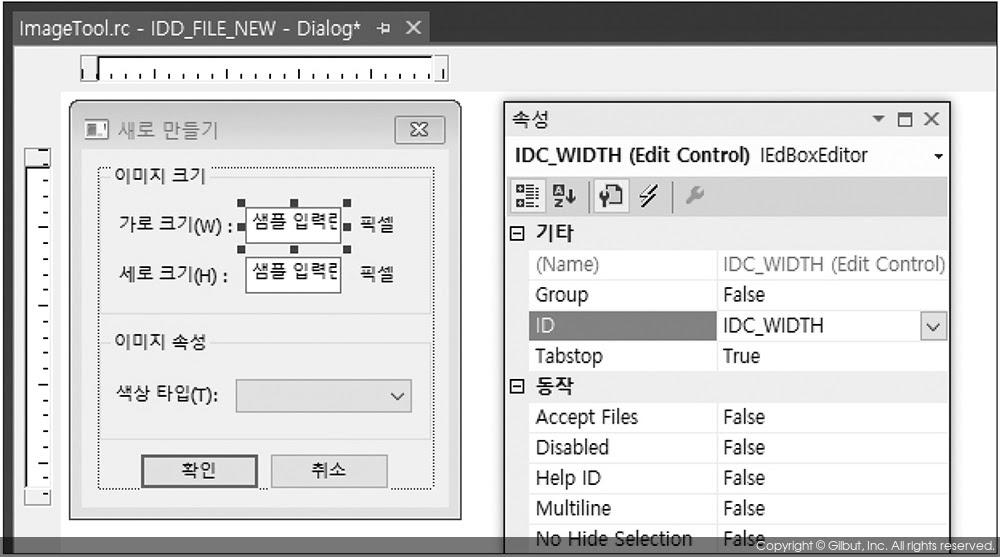
이번에는 색상 타입을 지정하는 콤보 박스의 속성을 변경해보자. 그림 5-24와 같이 콤보 박스의 ID는 IDC_IMAGE_TYPE으로 변경하고, Data 속성에는 ‘그레이스케일;트루컬러;’라고 입력하자. 콤보 박스에 나타나는 데이터 목록을 속성 창에서 지정할 수 있는데, 이때 데이터의 구분은 세미콜론(;)으로 이루어진다. 그리고 이 콤보 박스의 속성 중에서 Type 속성을 Drop List로 바꾸자. 콤보 박스의 Type을 Drop List로 설정하면 콤보 박스의 데이터를 더욱 쉽게 선택할 수 있다.